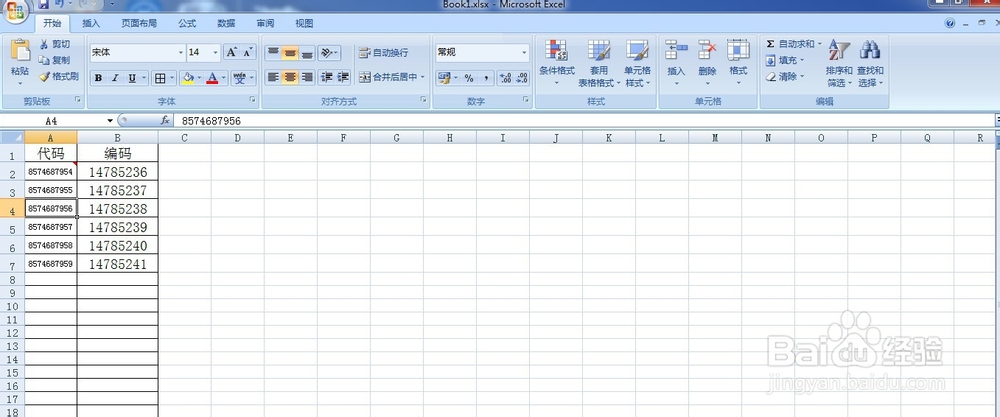1、首先打开Excel表格 进行编辑 如图
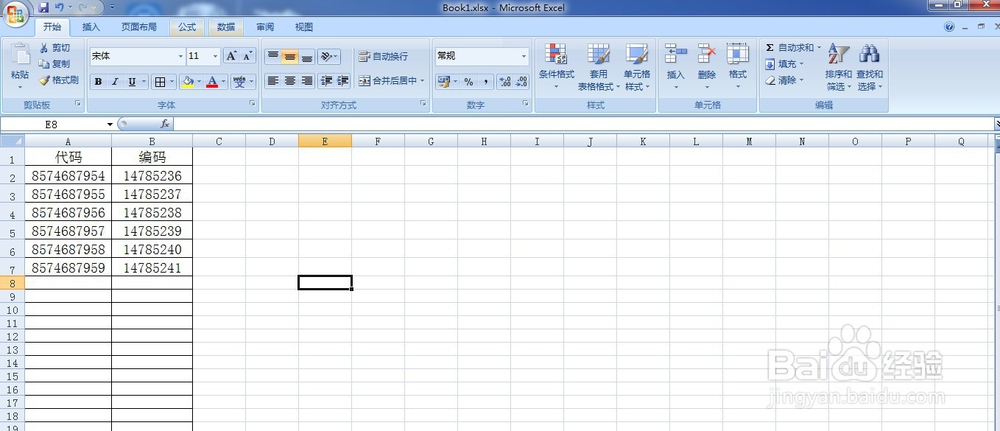
2、选中单元格 如图
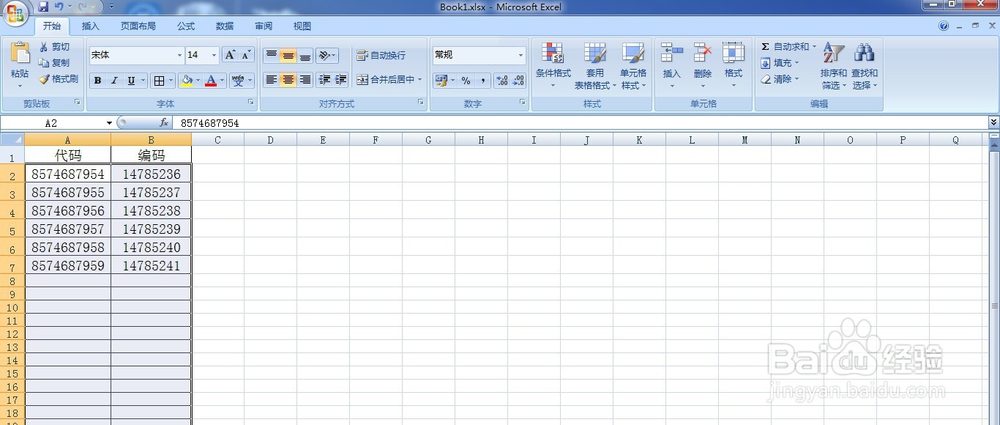
3、右击鼠标,选择 设置单元格格式 如图
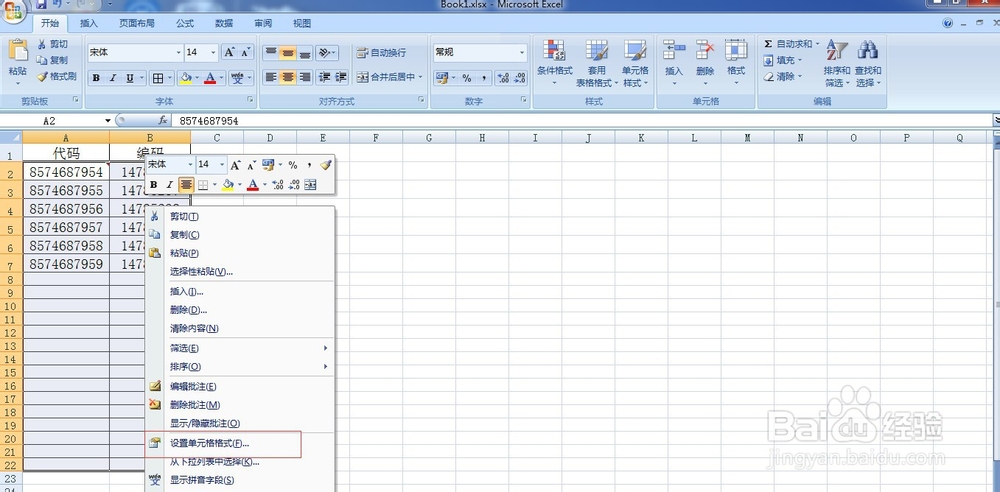
4、选择 对齐 如图
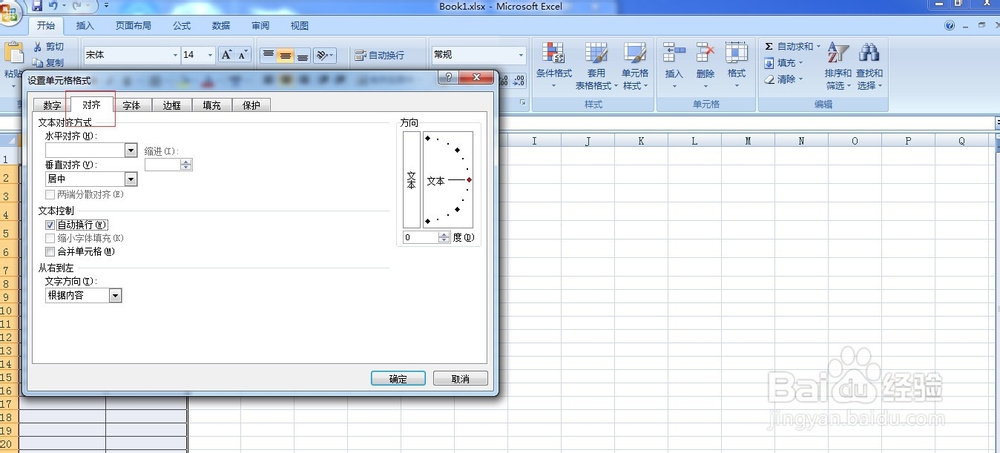
5、选择 缩小字体填充 如图
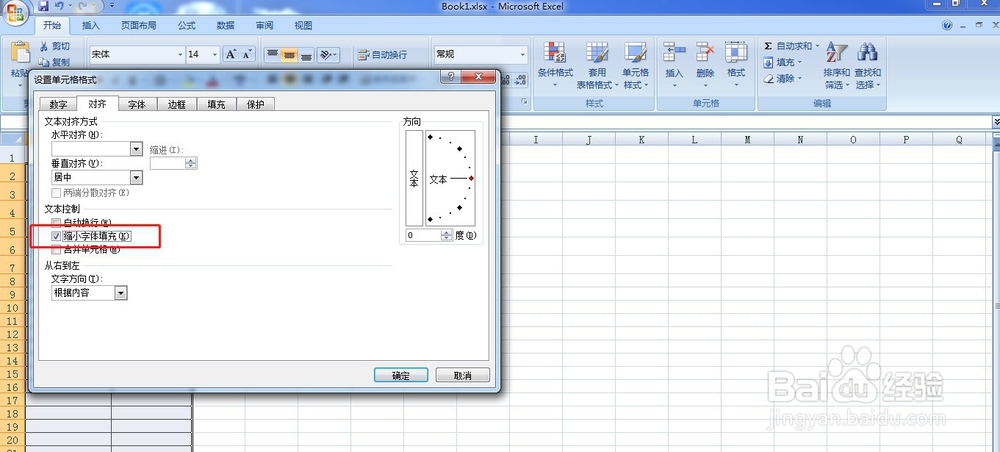
6、点击确定 如图
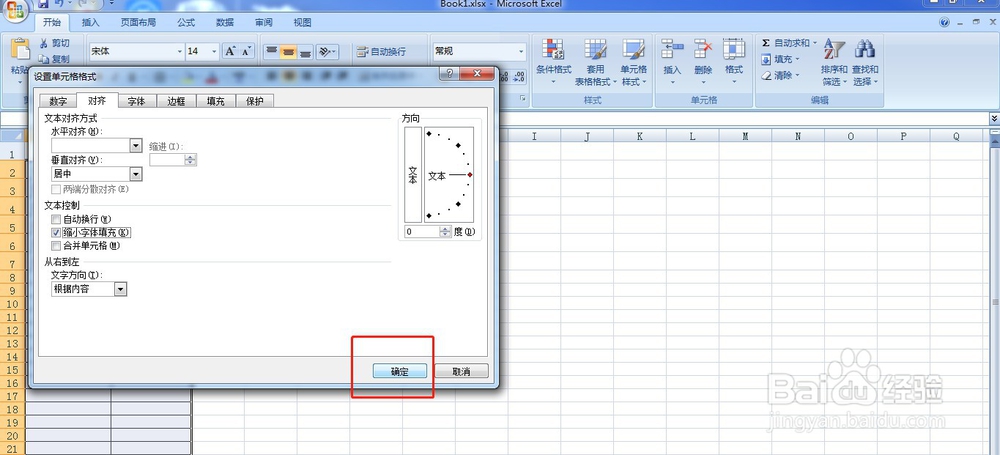
7、然后任意调整单元格,字体就会随之变化 如图
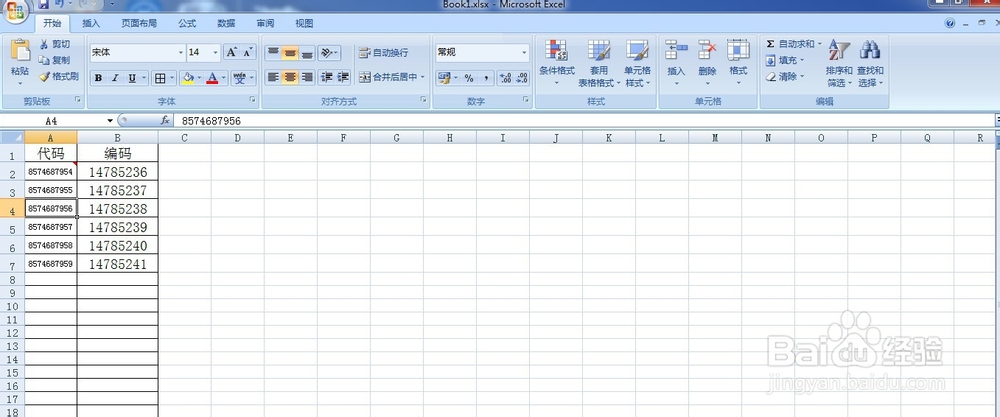
时间:2024-10-15 12:24:22
1、首先打开Excel表格 进行编辑 如图
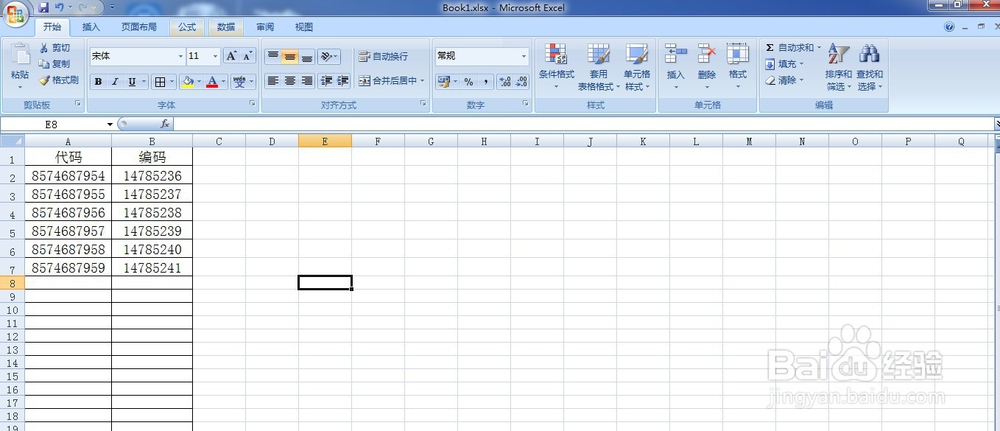
2、选中单元格 如图
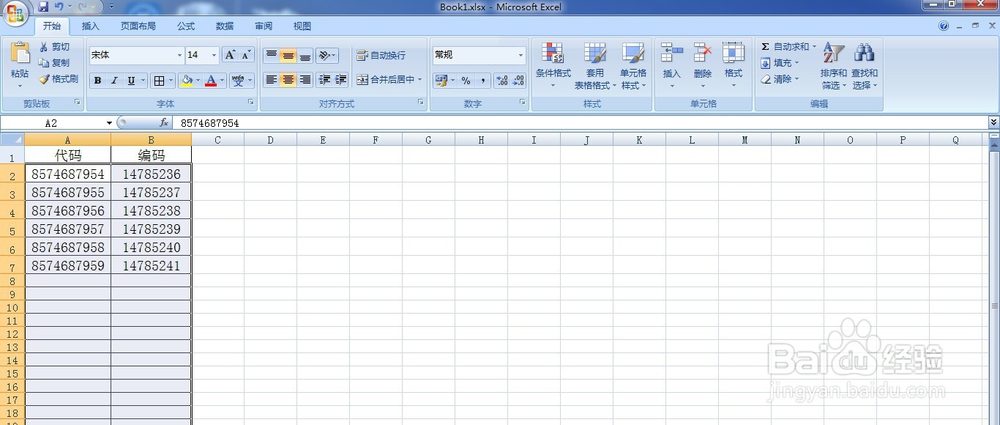
3、右击鼠标,选择 设置单元格格式 如图
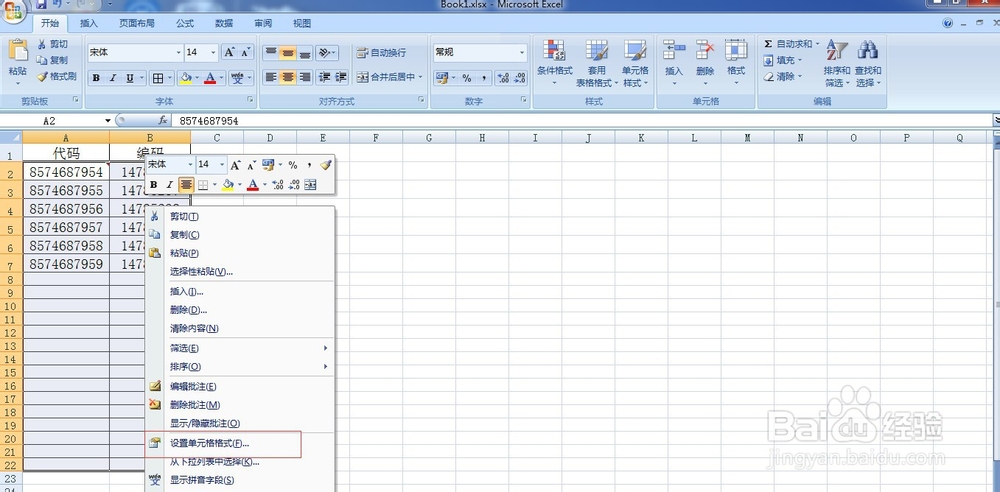
4、选择 对齐 如图
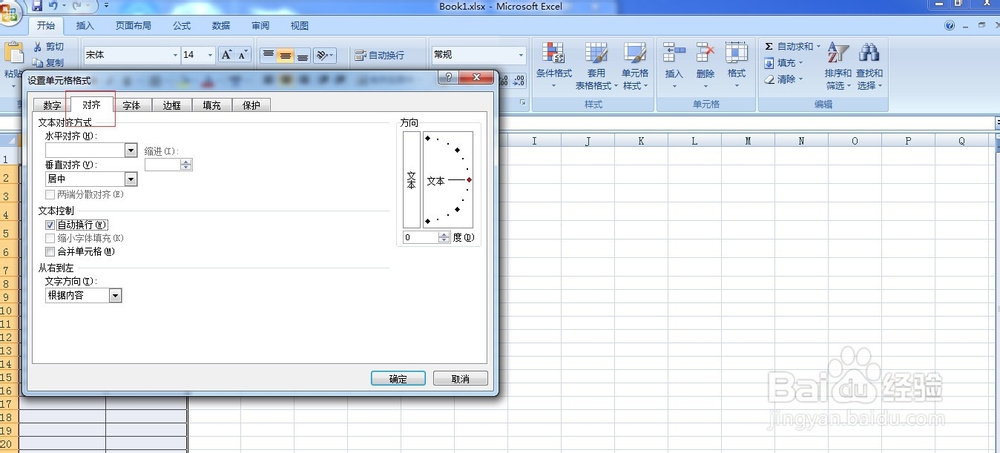
5、选择 缩小字体填充 如图
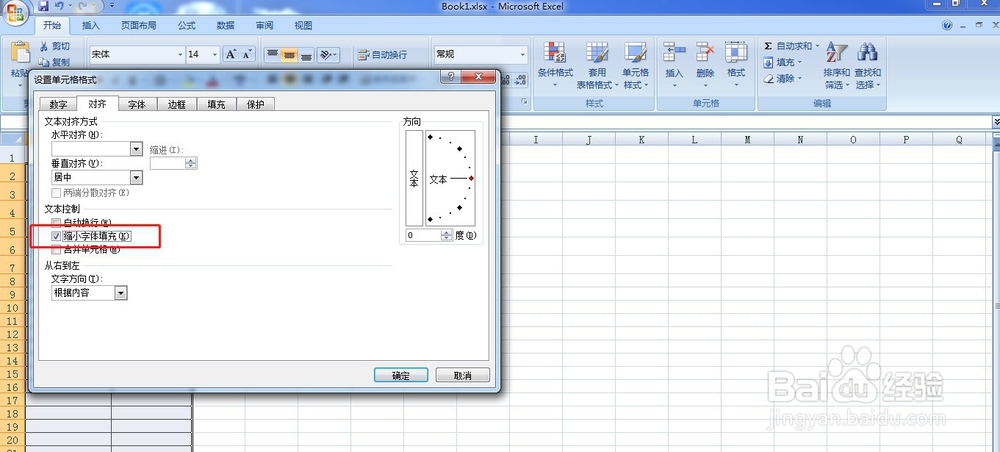
6、点击确定 如图
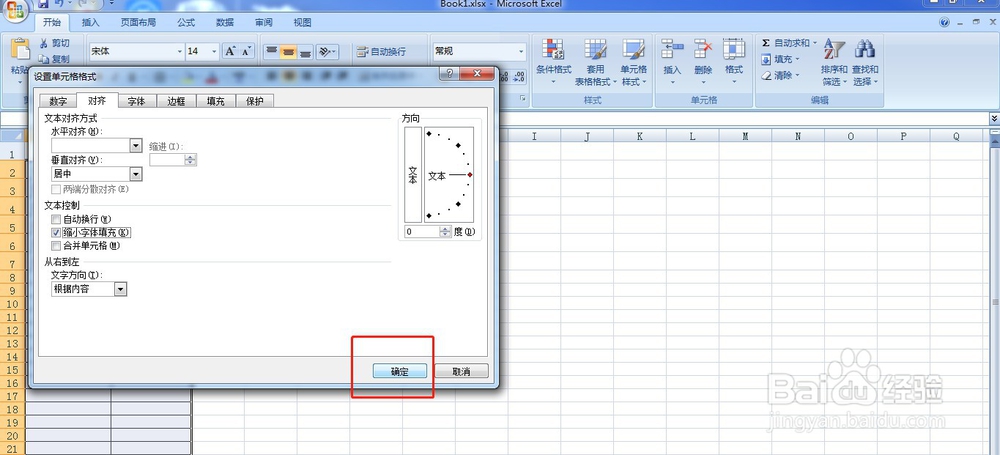
7、然后任意调整单元格,字体就会随之变化 如图